
با ویژگی بسیار مهم «قفل باند» در مودم ZLT X28 میتوانید تا چند برابر سرعت اینترنت بیشتری داشته باشید. چون تنظیم در منوی Internet و تنظیمات Network نیست؛ بسیاری از کاربران تصور میکنند چنین تنظیمی وجود ندارد یا نمیتوانند آن را پیدا کنند.
مودم X28 یکی از بهترین مودمهای سیمکارتی 5G بازار ایران با قیمت مناسب، کارایی و سرعت بسیار خوب، گیرندگی سیگنال فوقالعاده و پنل تنظیمات پیشرفته است.
اما باید یاد بگیریم چگونه این مودم را متناسب با وضعیت شبکه موبایل در نقطهای که هستیم؛ سفارشیسازی کنیم.
چرا به قفل باند در مودمهای سیمکارتی نیاز داریم؟
اجازه بدهید با یک مثال نشان بدهیم انتخاب درست باندهای رادیویی چقدر روی سرعت تاثیرگذار است.
در مودم X28، ابتدا تنظیمات قفل باند را روی Auto برای سیمکارت ایرانسل قرار دادیم. مودم خودکار به باند ۴۰ وصل شد و تست سرعت آن را در زیر میبینید:

در مرحله بعدی، مودم ایکس ۲۸ را به طور دستی روی باندهای ۱ و ۳ و ۷ گذاشتیم؛ حالا نتیجه تست سرعت اینترنت را ببینید:

سرعت دانلود و آپلود روی باندهای ۱ و ۳ و ۷ بیشتر از باند ۴۰ است و چون تعداد این باندهای رادیویی فعال در منطقه ما نیز بیشتر بود؛ مودم توانست تجمیع فرکانس ۴ باند یا 4CA را انجام بدهد.
در این تست، دو باند رادیویی ۷، یک باند ۳ و یک باند ۱ تجمیع شدهاند اما در تست قبلی دو باند ۲۰ تجمیع شدند که سرعت تقریبا نصف شده است.
با قفل باند مودم ZLT X28 میتوانید، دقیقا مودم را روی باندهای رادیویی پر سرعت و خلوت منطقه خودتان تنظیم کنید و مودم به باندهای رادیویی شلوغ یا کم تعداد وصل نشود.
آموزش تنظیمات قفل باند مودم ZLT X28
با طی کردن مراحل زیر، میتوانید به تنظیمات قفل باند در مودم X28 برسید و سپس باندهای رادیویی دلخواه خودتان را انتخاب کنید:
۱- آدرس آی پی ۱۹۲.۱۶۸.۷۰.۱ را در یک مرورگر وب وارد کنید:

۲- نام کاربری و رمزعبور پیشفرض مودم که روی برچسبی در بخش زیرین ZLT X28 نوشته شده را وارد کنید:

توجه: ممکن است فروشنده به شما یک رمز عبور و نام کاربری داده باشد یا خودتان اقدام به تغییر آنها کرده باشید.
۳- از منوهای سمت چپ پنل کاربری، روی منوی Device Settings کلیک کنید:

۴- از میان گزینههای باز شده؛ گزینه Advanced Settings را بزنید:

۵- در گزینههای کلید مانند بالای صفحه، روی کلید Band Lock کلیک کنید:

۶- برحسب اینکه میخواهید باندهای شبکه 4G یا 5G را قفل کنید؛ کلید سوئیچی یکی از شبکهها را کلیک کرده و روشن کنید تا باندهای رادیویی قابل پشتیبانی آن ظاهر شوند:

۷- باندهای مورد نظرتان را انتخاب کنید و بعد روی کلید Save بزنید:

یکی دو ثانیه بیشتر طول نمیکشد که مودم به باندهای رادیویی قفل شده سوئیچ میکند. از بخش System Status میتوانید ببینید الان مودم روی چه باندهایی فعال است و چند باند تجمیع فرکانس شدند:

توجه: فعلا اینترنت TDLTE ایرانسل و مبیننت روی باند ۴۲، اینترنت موبایل ایرانسل و همراه اول و اپراتورهای مجازی روی باندهای ۱ و ۳ و ۷ و اینترنت 5G ایرانسل و همراه اول روی باند N78 است.
آموزش برای قفل باند در مودمهای ZLT X20 و ZLT X21 نیز مشابه بالا است و تفاوتی میان پنل کاربری این مودمها نیست!
آموزش ویدئویی قفل باند مودم ZLT X28 را در زیر مشاهده کنید:
اگر قصد خرید مودم، اینترنت یا تجهیزات شبکه را دارید و به راهنمایی یا مشاوره نیازمندید، کانال تلگرام شبکهچی با آیدی @shabakehchi همراه شماست. پرسشهای خود را با مدیر کانال در میان بگذارید تا در اسرع وقت، پاسخ تخصصی و راهنماییهای لازم را دریافت کنید.


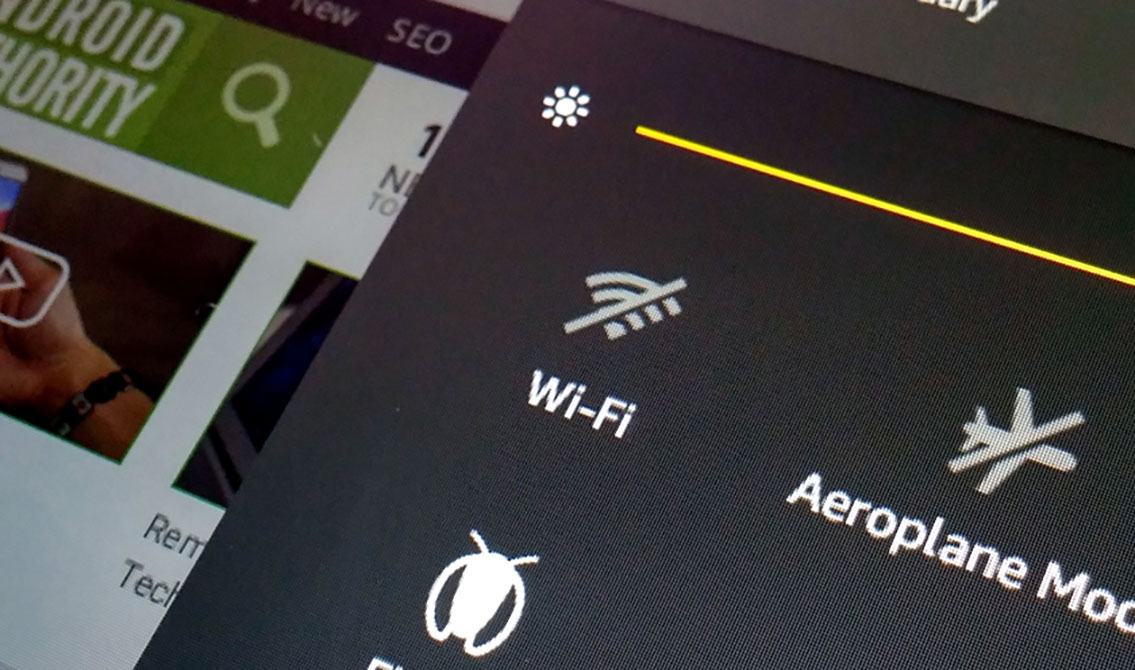
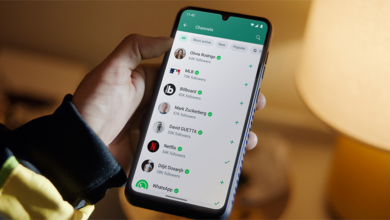




ایکس ۲۸ من کلا دوتا باند جمع میزنه نمیدونم چیکار کنم
سلام
باید دکلها و باندهای بیشتری در منطقه باشد که بعد مودم بتواند تجمیع فرکانس کند. اگر روی هر اینترنت، بیشتر از دو باند رادیویی در منطقه نیست؛ پس تجمیع 2CA فقط اتفاق میافتد